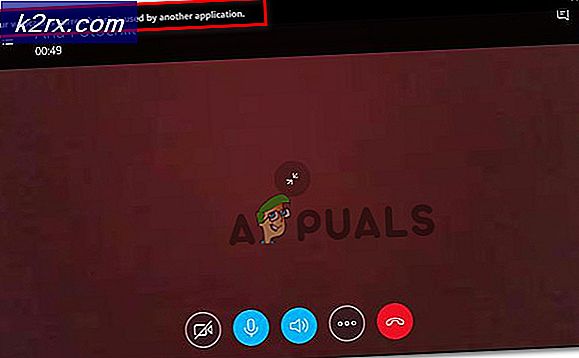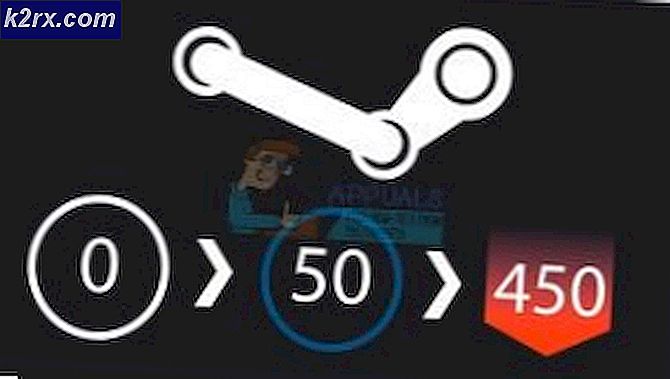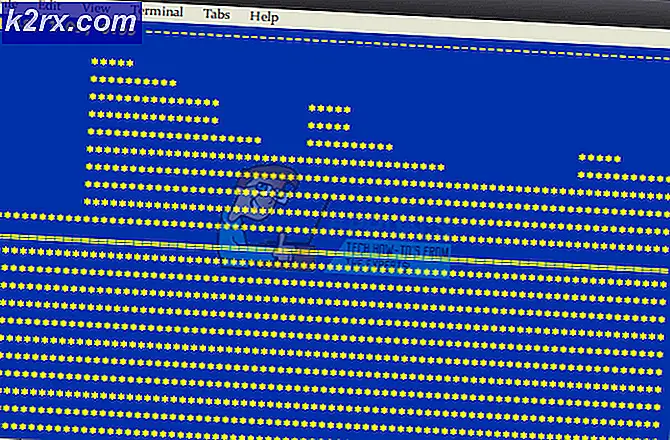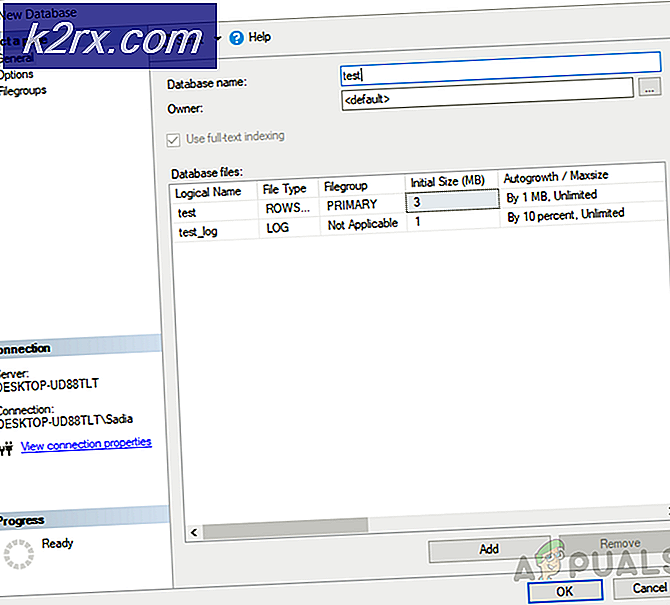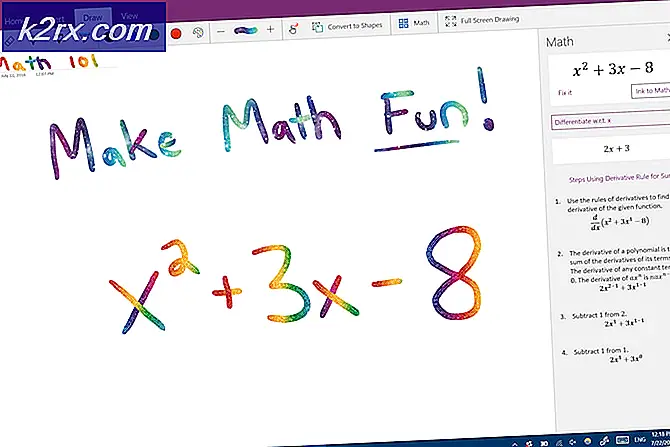Khắc phục: Nâng cấp lên Windows 10 không đúng với lỗi C1900101-4000D
Lỗi C1900101-4000D xuất hiện khi cố gắng cài đặt Windows 10. Điều này tôi phải nói; là một lỗi đáng sợ và một số bản sửa lỗi có sẵn trực tuyến không hoạt động đối với phần lớn những người gặp sự cố này. Có một số hoạt động yên tĩnh xung quanh chẳng hạn như Thực hiện cài đặt sạch Windows 10 nhưng điều đó sẽ làm mất hiệu lực kích hoạt / nâng cấp miễn phí được cung cấp. Trong ngắn hạn, bạn sẽ có được các cửa sổ miễn phí 10 khi bạn nâng cấp, và nếu bạn cài đặt lại sau khi nâng cấp, Windows 10 sẽ tiếp tục được miễn phí. Sắp xếp một rắc rối khi nó miễn phí, sau đó nó sẽ được miễn phí một trong hai cách nhưng điều này không phải là trường hợp.
Trước khi bắt đầu; hãy vô hiệu hóa Tường lửa / Phần mềm chống vi-rút của bạn nếu nó không phải là Tường lửa / Defender mặc định của Microsoft vì chúng cũng được biết là làm gián đoạn quá trình nâng cấp bằng cách chặn các quá trình cần thiết để bắt đầu nâng cấp.
Xóa sổ đăng ký cho hình ảnh được gắn
Giữ phím Windows và nhấn R. Trong hộp thoại chạy mở ra kiểu regedit và nhấn OK. Trong trình soạn thảo đăng ký; điều hướng đến đường dẫn sau và xóa dữ liệu chuỗi. Thoát khỏi Registry Editor và thử lại nâng cấp lên Windows 10.
Mẹo CHUYÊN NGHIỆP: Nếu vấn đề xảy ra với máy tính của bạn hoặc máy tính xách tay / máy tính xách tay, bạn nên thử sử dụng phần mềm Reimage Plus có thể quét các kho lưu trữ và thay thế các tệp bị hỏng và bị thiếu. Điều này làm việc trong hầu hết các trường hợp, nơi vấn đề được bắt nguồn do một tham nhũng hệ thống. Bạn có thể tải xuống Reimage Plus bằng cách nhấp vào đâyHình ảnh HKEY_LOCAL_MACHINE \ SOFTWARE \ Microsoft \ WIMMount \ Mounted
Tắt bộ điều hợp Wi-Fi và ổ đĩa CD / DVD của bạn
Giữ phím Windows và nhấn R. Loại hdwwiz.cpl và bấm OK. mở rộng Network Adapters và nhấn chuột phải vào adapter wifi của bạn; sau đó chọn Disable, làm tương tự cho CD / DVD Drive từ Device Manager. Nếu nó hoạt động và cài đặt Windows 10; sau đó gỡ cài đặt trình điều khiển wi-fi và cài đặt lại trình điều khiển mới nhất từ trang web của nhà sản xuất và chỉ bật DVD / CD.
Gỡ cài đặt Chương trình Cyberlink khỏi Bảng điều khiển
Giữ phím Windows và nhấn R. Loại appwiz.cpl và bấm OK. Xác định vị trí sản phẩm Cyberlink và gỡ bỏ chúng từng cái một. Sau khi tất cả đã được gỡ cài đặt; khởi động lại PC và kiểm tra nâng cấp.
Ngoài các bước được liệt kê dưới đây; có một vài bước tương tự ở đây có thể giúp nâng cấp từ Windows 8 / 8.1 bằng cách vô hiệu hóa chữ ký trình điều khiển.
Mẹo CHUYÊN NGHIỆP: Nếu vấn đề xảy ra với máy tính của bạn hoặc máy tính xách tay / máy tính xách tay, bạn nên thử sử dụng phần mềm Reimage Plus có thể quét các kho lưu trữ và thay thế các tệp bị hỏng và bị thiếu. Điều này làm việc trong hầu hết các trường hợp, nơi vấn đề được bắt nguồn do một tham nhũng hệ thống. Bạn có thể tải xuống Reimage Plus bằng cách nhấp vào đây